El siguiente artículo le proporcionará instrucciones sobre cómo borrar correos electrónicos de manera masiva en Outlook, ideal para situaciones en las que se han activado notificaciones no deseadas o se acumulan correos irrelevantes.
Creación de la Regla para Filtrar Correos
- Crear la Regla:
- Haga clic derecho sobre un correo del tipo que desea eliminar.
- Seleccione "Reglas > Crear regla > Más opciones".

- Configuración de la Regla:
- Elija cuidadosamente las condiciones de la regla para evitar eliminar correos importantes inadvertidamente. Se sugiere utilizar el filtro de fecha, además del destinatario, para una precisión óptima.

- Acceda a "Agregar condición", diríjase a "Recibido" y seleccione "Antes" o "Después" para filtrar por periodo de tiempo.

- Elija cuidadosamente las condiciones de la regla para evitar eliminar correos importantes inadvertidamente. Se sugiere utilizar el filtro de fecha, además del destinatario, para una precisión óptima.
- Crear una Carpeta para los Correos Filtrados:
- Opte por "Mover el elemento a la carpeta".
- Seleccione "Crear carpeta nueva" para crear un espacio donde se trasladarán los correos identificados por la regla.

- Ejecutar la Regla:
- Marque la opción "Ejecutar esta regla" y luego haz clic en guardar. Espera a que el proceso finalice.
- Haga clic derecho sobre la carpeta creada previamente y elija la opción de eliminar para borrar todos los correos filtrados de una vez.

- Recuerde desactivar la regla creada si no desea que continúe aplicándose a futuros correos, evitando así la eliminación automática de mensajes que podrían ser de interés posteriormente.